在使用电脑的过程中,我们难免会遇到使用电脑录屏功能。有时候可能是想录制网课,有时候可能是想录制游戏的精彩操作,有时候可能只是想录制会议内容。
电脑录屏能够将重要的画面内容进行录制,十分的方便。但也有很多的小伙伴不清楚电脑录屏快捷键是什么,不知道win10自带屏幕录制在哪。下面小编给大家详细地介绍一下,有需要的小伙伴可以继续看哦!
很多小伙伴都会用到电脑录屏功能,但很多小伙伴却不知道电脑录屏的快捷键。那么电脑录屏快捷键是什么呢?
其实答案很简单,不同的电脑录屏软件有不同的录屏快捷键,如果没有调整过设置,那么win10自带屏幕录制的默认快捷键是:Win+Alt+G。
笔记本电脑该如何录屏?除了使用电脑录屏快捷键之外,还可以使用win10自带屏幕录制进行录屏。但在使用的时候,有不少的小伙伴发现,win10自带录屏按键没反应,那这是怎么回事呢?
实际上,电脑录屏快捷键用不了,很有可能是因为你没有开启win10屏幕录制功能,下面小编教大家如何开启,具体步骤如下:
电脑步骤1:首先点击电脑桌面左下角的“开始菜单栏”,找到“设置”并点击进入“windows设置界面”。也可以通过快捷键“win+i”直接进入“windows设置界面”。
步骤2:进入到“Windows设置”后,点击进入“游戏”界面。
步骤3:点击左侧选项栏中“Xbox Game Bar”,在右侧开启“Xbox Game Bar”功能,之后可以根据自己的需求选择不同的快捷键使用。
(注:电脑快捷键没反应,很有可能是因为右侧的“Xbox Game Bar”功能没有开启,在使用录屏功能前要确保开启哦!)
电脑中怎么录屏?除了上面小编介绍了使用电脑自带的录屏软件进行录屏,还有第二种录屏方法,就是使用专业的录屏软件进行录屏。这里小编分享一款好用的录屏软件,数据蛙录屏软件。
数据蛙录屏软件是一款老牌的录屏软件,能够支持录制无损画质,不限录制时长,高帧率,音画同步的画面,可以使用电脑录屏快捷键快速唤出,对录制视频质量要求比较高的小伙伴可以去尝试一下。
(注:数据蛙录屏软件开始录制的快捷键是:ctrl+alt+s)
第一次使用数据蛙录屏软件的小伙伴也不用担心,数据蛙录屏软件贴心地增加了“新手指导”的功能,能够清晰简洁的引导小伙伴去使用,哪怕是完全不懂的小白也能够轻松学会。
如果是对于录屏画质、录屏格式以及其他设置方面有更多的需求的话,也可以通过数据蛙录屏软件中的“设置”板块,进行具体的调节。
电脑数据蛙录屏软件还有丰富的媒体工具,不仅限于软件录制的视频,还能将电脑上的其他视频导入到数据蛙录屏软件之中,进行“视频压缩”、“视频合并”,“视频格式转化”等操作,十分友好。
以上的全部内容就是小编给大家提供的电脑录屏快捷键是什么的详细介绍,同时解答了win10自带录屏软件录制在哪,以及分享了一款十分好用方便的专业录屏软件。希望对大家能够有所帮助,谢谢你的阅读。

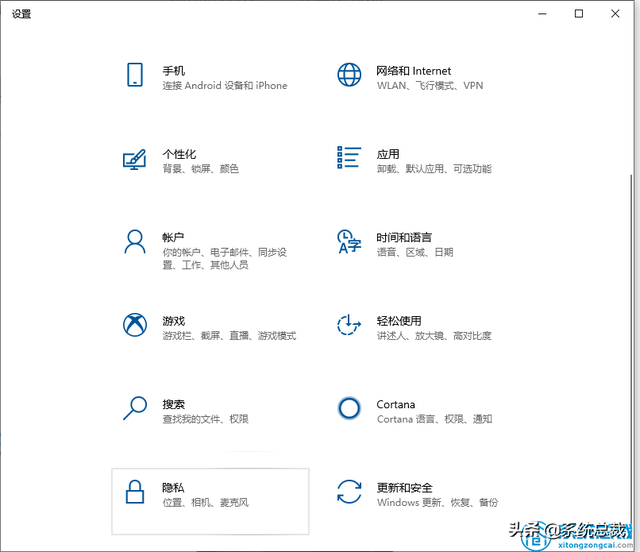
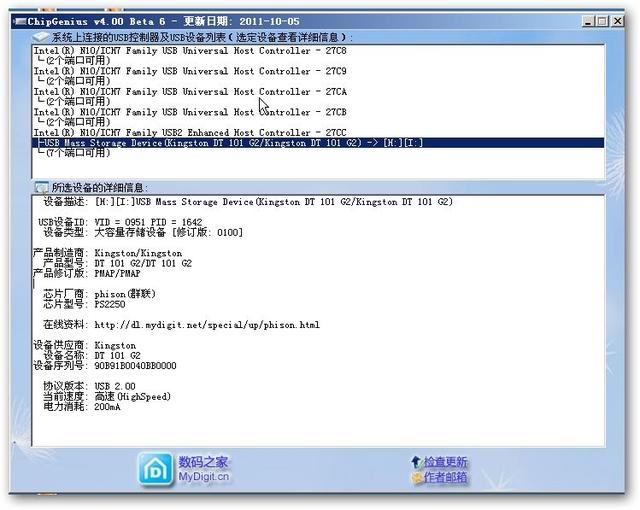

![RedHat服务器上[Errno 5] OSError: [Errno 2]的解决方法](https://img.pc-daily.com/uploads/allimg/4752/11135115c-0-lp.png)

